Ja Windows vai MacOS palēnina, uzkaras vai rada kļūdas, pārbaudiet savu darbu drošajā režīmā.
Traucējumi operētājsistēmu visbiežāk notiek pēc tam, kad nepareiza konfigurācija, uzstādīšana nepabeigtu programmas vai vīrusi. Booting vērā Safe Mode rādīs, vai gadījumā šīm problēmām patiešām, un, ja tā, palīdz novērst tos.
Kā sākt Windows Safe Mode
1. Izmantojot hotkeys
- Piemērots Windows 7, Vista un XP.
Restartējiet datoru un, tiklīdz sistēma sāk boot atkal nospiediet taustiņu F8, līdz Startup izvēlnē. Kad izvēlne parādās ekrānā, izvēlieties "Safe Mode" (vai Safe Mode), un nospiediet taustiņu Enter.
Lai izietu, restartējiet datoru no drošajā režīmā, un tas darbosies kā parasti.
2. Izmantojot sistēmas konstruktora
- Pieejams Windows 10, 8, 8.1, 7, Vista un XP.

Izmantojiet taustiņu kombināciju Windows + R. Logā, kas parādās, ievadiet komandu msconfig un nospiediet Enter. Kad logs sistēma Configurator atvērsies, noklikšķiniet uz cilnes "Lejupielādēt" (vai BOOT), un izvēlieties "Safe Mode" (vai SAFEBOOT). Noklikšķiniet uz Labi un restartējiet datoru.
Lai izslēgtu sākums Safe Mode, atkal zvaniet Configurator logu, noņemiet izvēles rūtiņas no punkta "Safe Mode", un pēc tam restartējiet datoru.
3. Ar īpašām sāknēšanas opcijas
- Pieejams Windows 10, 8 un 8.1.

Uzklikšķiniet uz ikonas paplātes apakšējā labajā stūrī, un doties uz "Visi parametri» → «atjauninājumus un drošība» → «atgūšana». Postenī "Īpašie Boot Options", noklikšķiniet uz "Restartēt tagad."
Pēc tam, kad uz ekrāna "Select Rīcības", izvēlieties "Problēmu novēršana" (vai "Diagnoze") → "Boot Parametri", (ja nav parādīts objektu, noklikšķiniet uz "Advanced Settings") → "Reload". Nospiediet 4, lai atlasītu opciju "Iespējot Drošība" uz nākamo ekrānu.
Lai izietu no drošā režīma, ir pietiekams, lai restartētu datoru.
4. Pēc restart ar Shift taustiņu
- Pieejams Windows 10, 8 un 8.1.
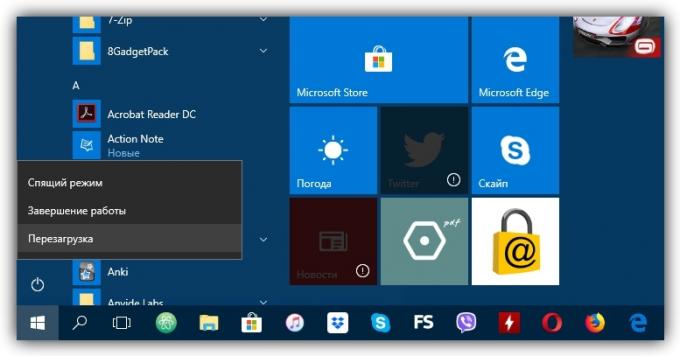
Šī metode ir vienkāršota versija, iepriekšējā. Turiet nospiestu taustiņu Shift un noklikšķiniet uz programmatūras reset pogu, kuru jūs izmantojat normālu restartēšanas. Kad ekrāns tiks novirzīts uz "Select Action", veiciet norādītās logā iepriekšējai metodei soļus.
Lai izietu no drošā režīma vienkārši restartējiet datoru.
Kā palaist drošajā režīmā MacOS
1. Izmantojot taustiņu Shift
Turiet Shift taustiņu uzreiz pēc ieslēdzot vai restartējot datoru, kamēr līdz redzat pieteikšanās ekrānu.
Lai izietu Safe Mode, vienkārši restartējiet Mac, nenospiežot jebkuras citas pogas.
2. Izmantojot komandrindas
Atveriet Finder → «programmas» → «lietderība" un palaist lietderība "Terminal". ievadiet komandu sudo NVRAM boot-args = "- x" un nospiediet Enter. Pēc tam restartējiet datoru.
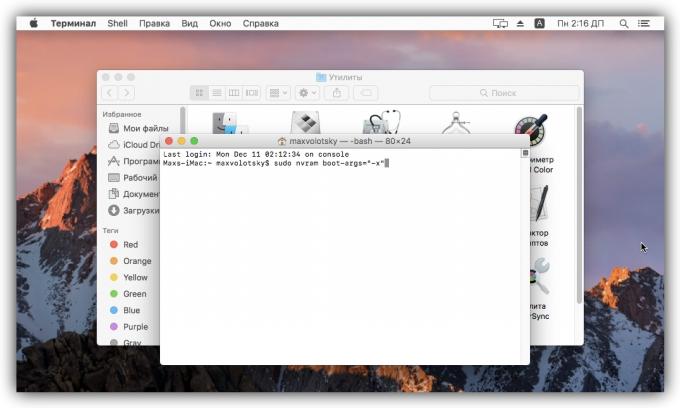
Lai izslēgtu sākums Safe Mode, restartēt "Terminal", ievadiet komandu sudo NVRAM boot-args = "", Nospiediet Enter, un restartējiet Mac.
Ko darīt tālāk
Drošajā režīmā ar sistēmu ielādē tikai standarta komplektu pakalpojumiem, vadītājiem, iestatījumiem un programmām. Ja tas viss strādā naudas sodu, tad, protams, kaut kas nav kārtībā ar trešās puses programmas vai nesen mainīti darbojas parametriem.
Tādā gadījumā jums ir nepieciešams, lai skenētu jūsu datoru un noņemt Antivirus aizdomīgu programmatūru tieši Safe Mode. Ja tas nepalīdz, jums vajadzētu apsvērt atjaunot Windows vai MacOS normāli.
Ja datoru problēmas rodas drošajā režīmā, un situācija nemainās, pat atjaunojot OS, visticamāk, kaut kas nav kārtībā ar aparatūru. pirmā lieta markaTas sastāvdaļas, ja nepieciešams, nepārkarsēt un tīru datoru. Ja viss ir labi ar temperatūru, sazinieties ar servisa centru.



